Opencv下载和导入VS2022
Keep_Trying_Go 人气:01.opencv下载地址
https://www.raoyunsoft.com/opencv/opencv-4.5.5/
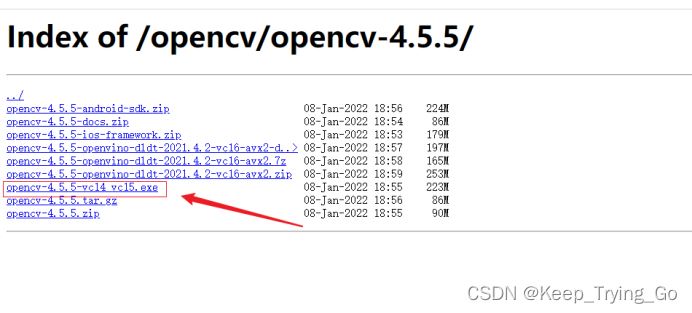

注:记住自己安装的位置和安装时时产生的opencv文件
2.Visual studio 2022下载参考教程
3.导入Visual studio 2022步骤
如果直接在visual studio 2022 中导入Opencv的话,找不到相关的库:
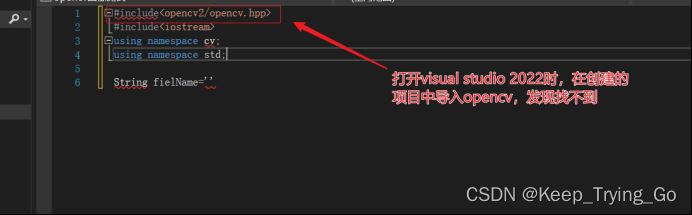
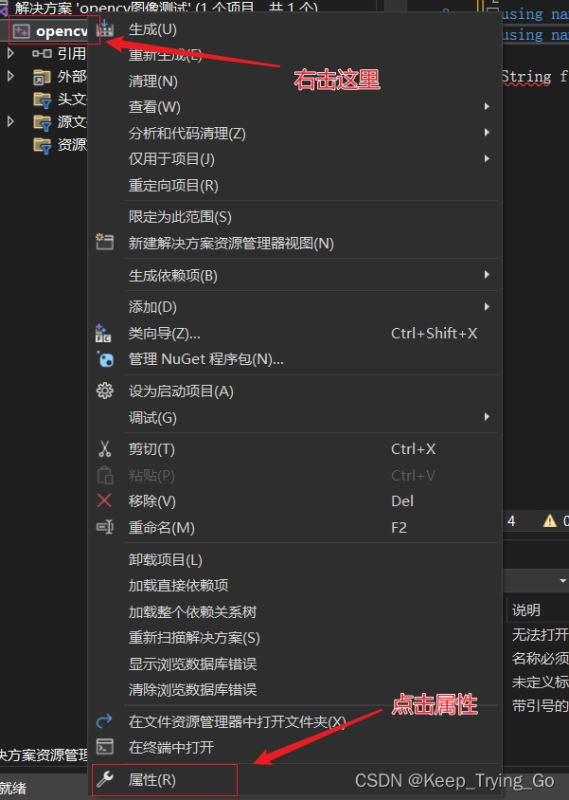
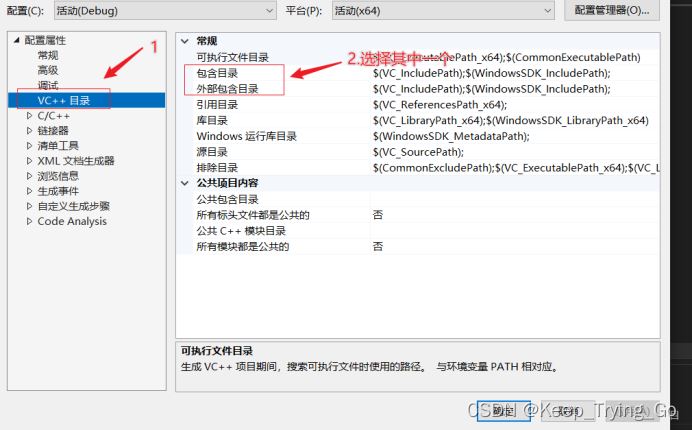
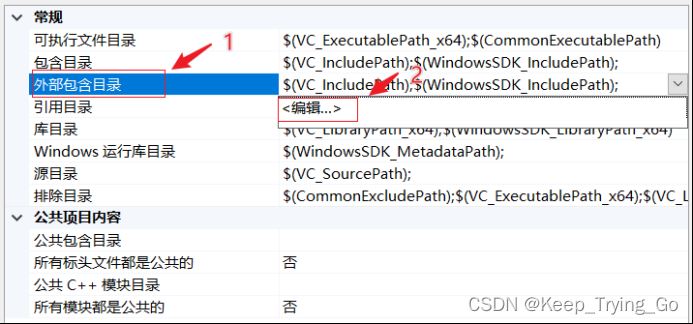
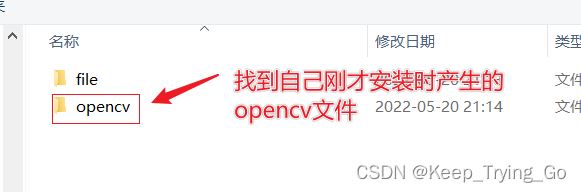
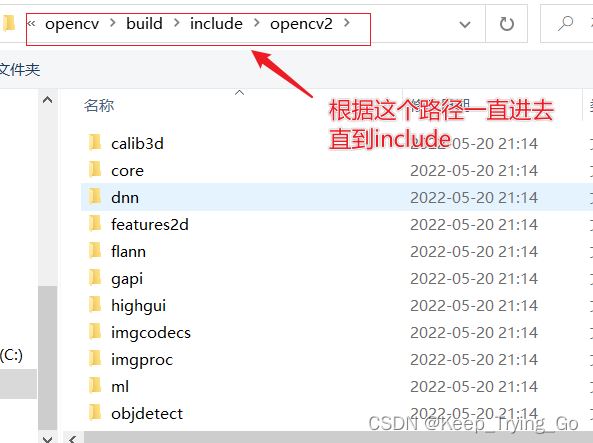
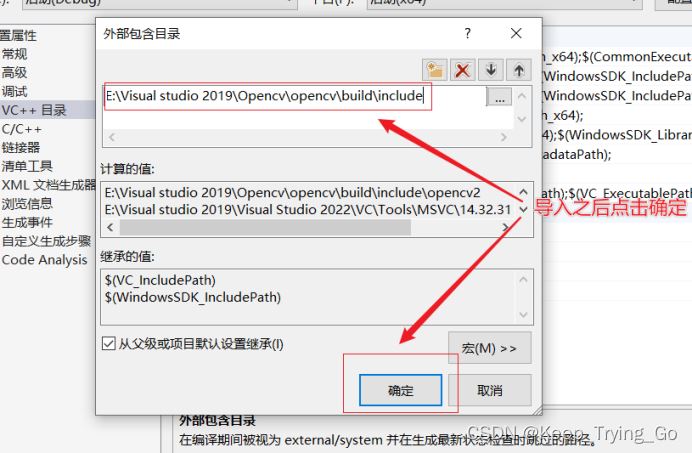
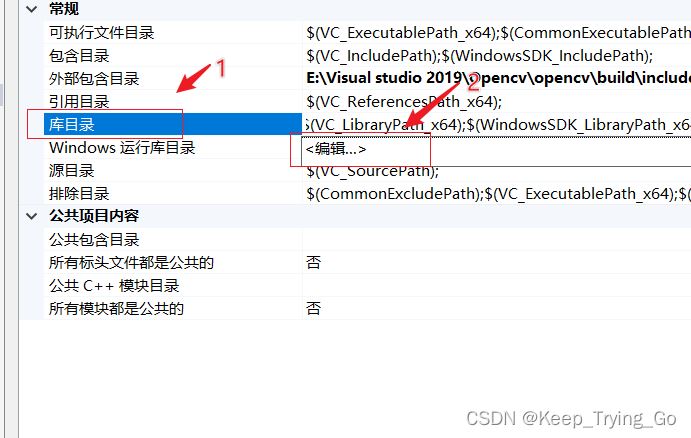
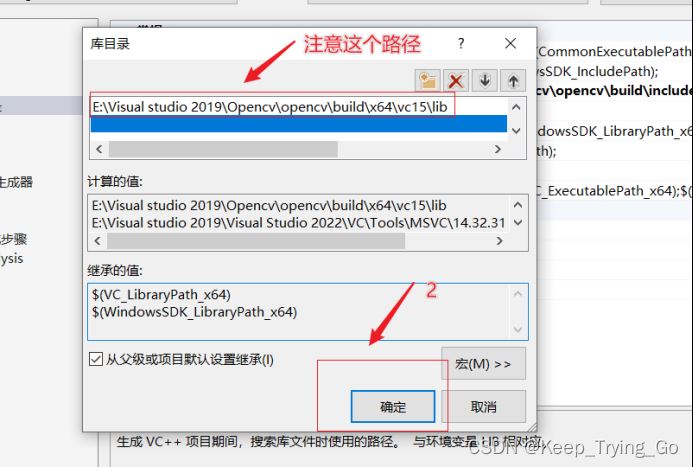
上面的导入的两个路径都是先进入安装时生成的文件opencv中:
(1)E:\Visual studio 2019\Opencv\opencv\build\include
(2)E:\Visual studio 2019\Opencv\opencv\build\x64\vc15\lib
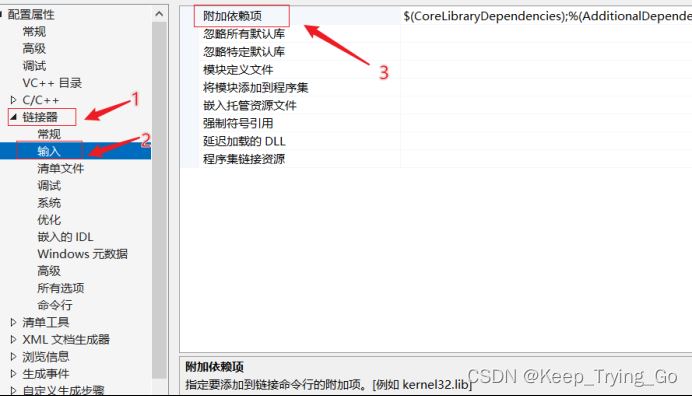
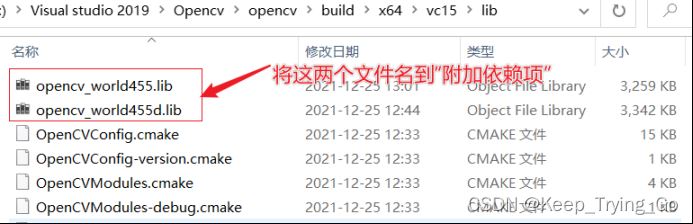
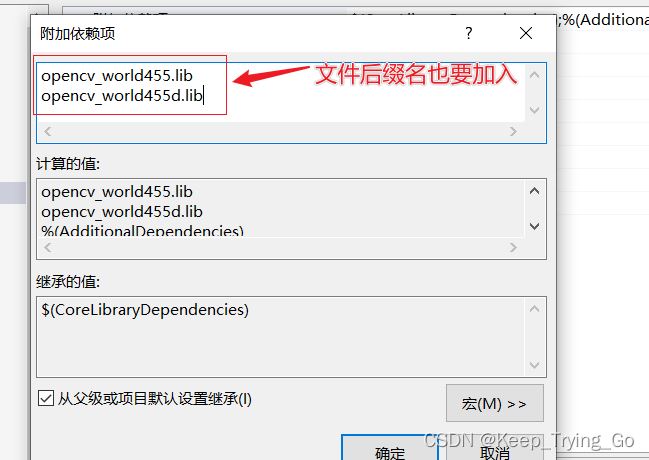
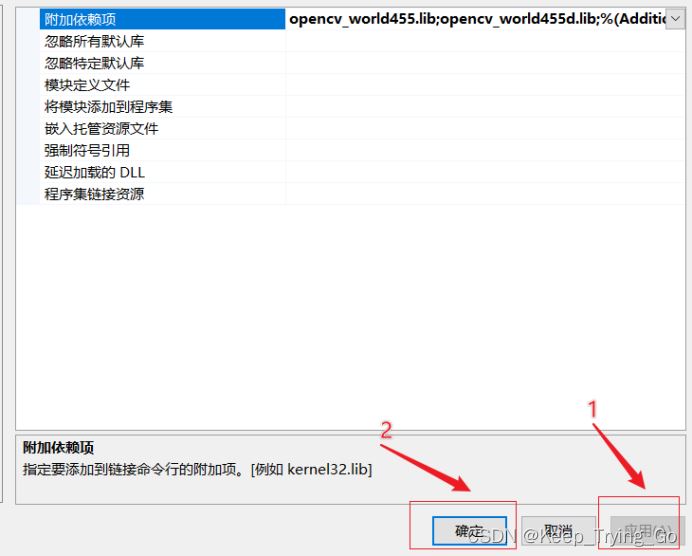
测试:
#include<opencv2/opencv.hpp>
#include<iostream>
using namespace cv;
using namespace std;
int main() {
Mat img = imread("E:/conda_3/PyCharm/OpenCV/FaceDetect/images/face1.jpg");
imshow("face", img);
waitKey(0);
return 0;
}
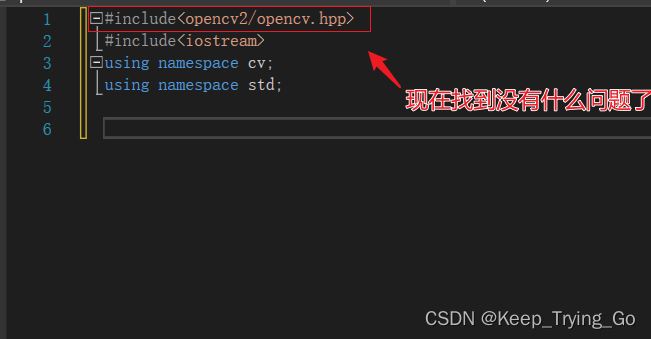
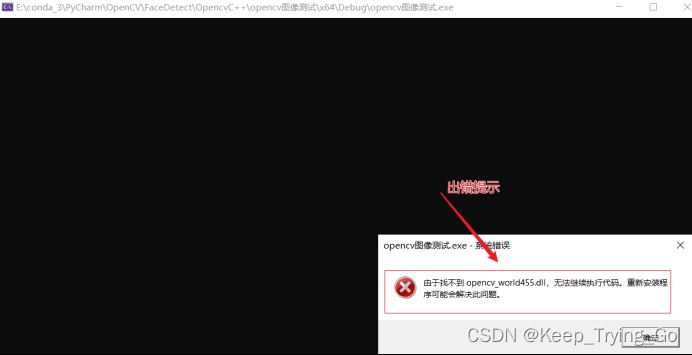
解决方案:设置环境变量
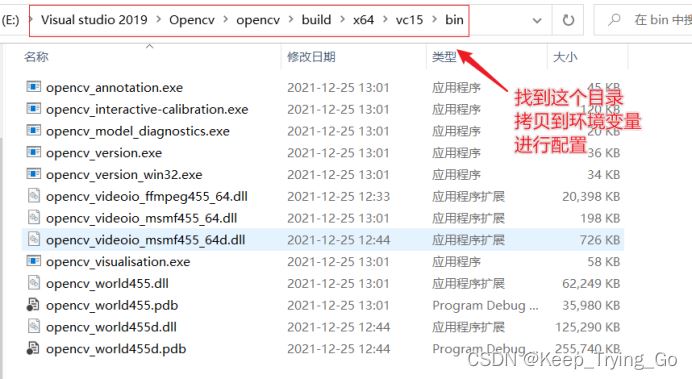
E:\Visual studio 2019\Opencv\opencv\build\x64\vc15\bin
右击“此电脑”找打高级系统设置打开
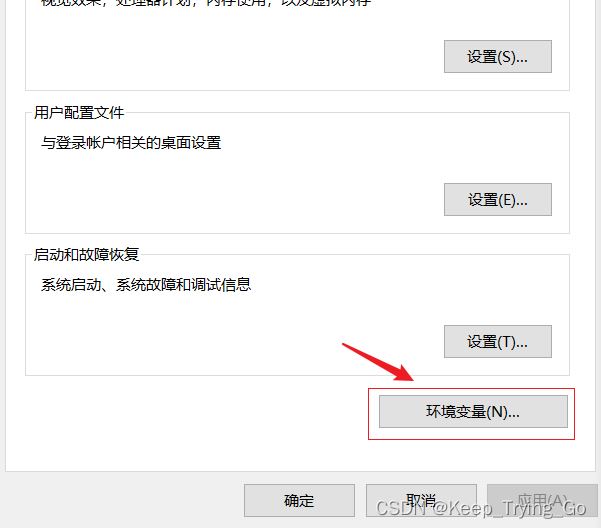
点击环境变量->找到用户变量名->path->编辑->新建:添加E:\Visual studio 2019\Opencv\opencv\build\x64\vc15\bin(这个是我本人的路径,找到刚才自己安装的路径)

配置好环境变量之后关闭visual studio 2022,重新打开刚才的项目即可。
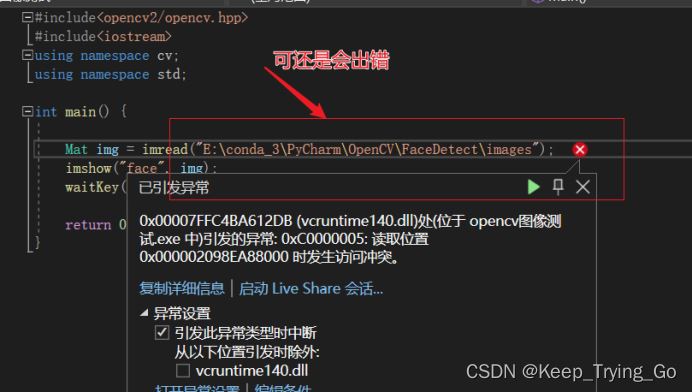
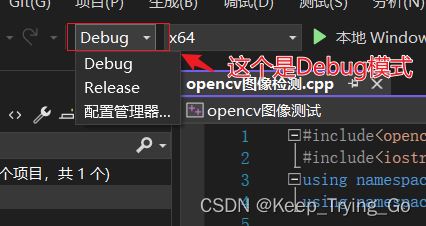
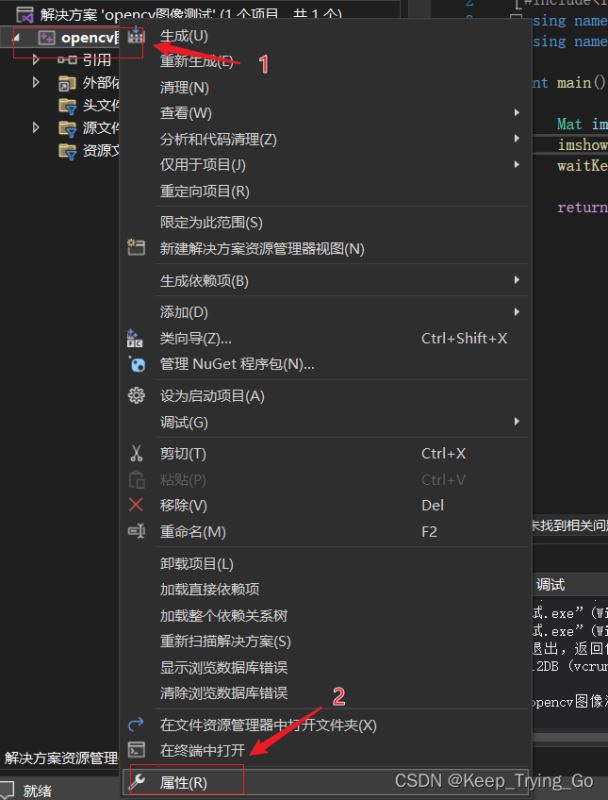
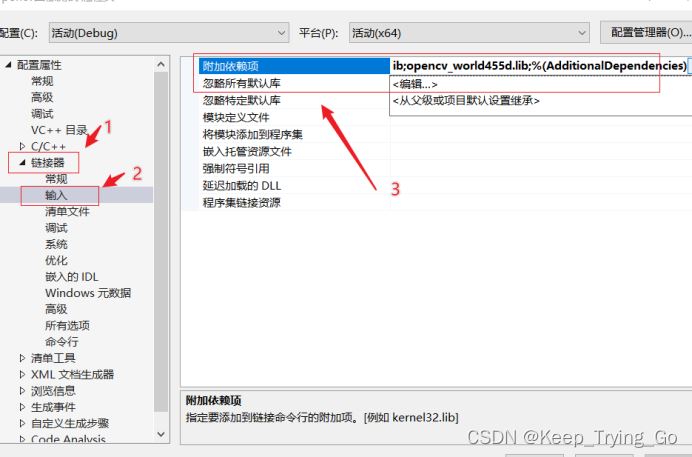
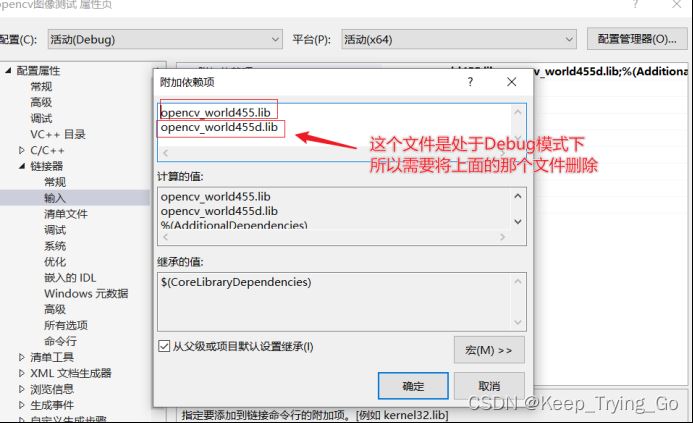
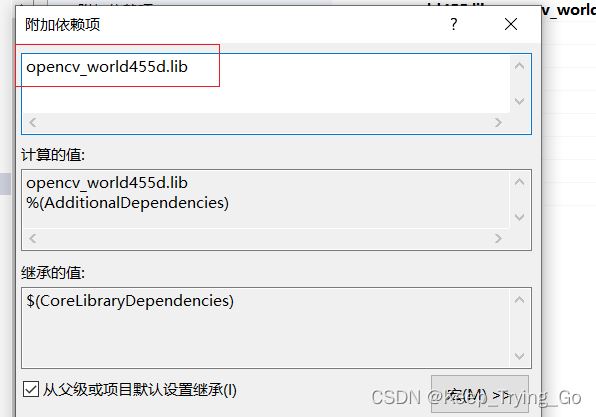
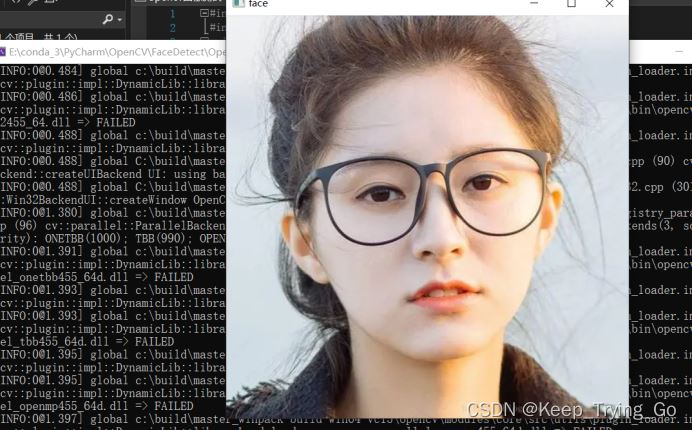
注意:现在显示没有问题了,注意图片的路径问题。
教程: https://www.bilibili.com/video/BV1wT4y1a7mA
以下是复现了视频中的过程:首先非常感谢这位Up主的教程,以下的复习主要是为了以后的便于查找。
加载全部内容